Power BI uygulamasını Microsoft Teams'e ekleme
Bu makalede doğrudan Microsoft Teams'in içinde Power BI'ı nasıl yükleyebileceğiniz, sabitleyebileceğiniz ve bunlarla nasıl etkileşim kurabileceğiniz açıklanmaktadır. Power BI kişisel uygulaması, temel Power BI hizmeti deneyiminin tamamını Microsoft Teams'e getirir.
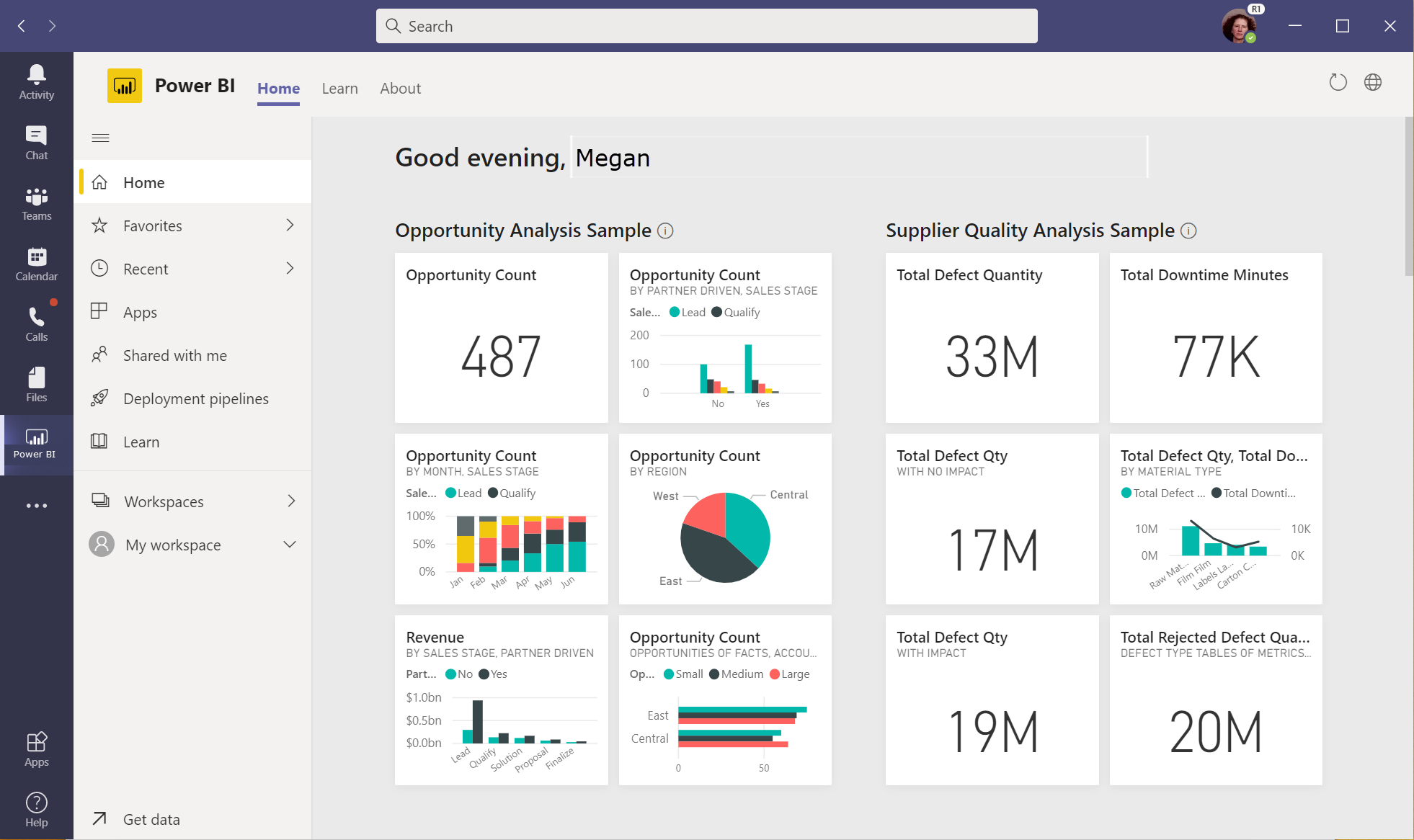
Microsoft Teams'deki Power BI uygulamasıyla Teams'de Power BI ile işbirliği yapabilirsiniz. Uygulama, Kişisel Power BI deneyiminizdir. Power BI hizmeti Microsoft Teams'de yaşıyor gibi. Yükledikten sonra Microsoft Teams'de Power BI hizmeti yapabileceğiniz neredeyse her şeyi yapabilirsiniz.
- Panolar, raporlar ve uygulamalar oluşturun, görüntüleyin ve düzenleyin.
- Çalışma alanları oluşturma ve çalışma alanlarına katılma.
- E-posta veya Microsoft Teams aracılığıyla içerik paylaşın.
Ayrıca, Teams'deki Power BI uygulamasında web tarayıcısında Power BI hizmeti (app.powerbi.com) görüntülediğinizde görmediğiniz bir özellik vardır. Teams'deki Power BI giriş sayfasında, Teams'de görüntülediğiniz tüm Power BI sekmelerini görebilirsiniz.
Yalnızca tarayıcıdaki Power BI hizmeti erişebileceğiniz birkaç özellik vardır. Ayrıntılar için bu makalenin Bilinen sorunlar ve sınırlamalar bölümüne bakın.
Not
Power BI uygulamasını Microsoft Teams'e yüklediğinizde, Microsoft 365 Hedefli Sürüm veya Office Insider Beta Kanalı'ndaysanız, Microsoft Outlook ve Microsoft Office'te Power BI uygulamasının genel önizlemesi de yüklenir. Ayrıntılar için bkz . Outlook ve Office'te genel önizleme.
Gereksinimler
Microsoft Teams'de Power BI uygulamasını yüklemek için aşağıdaki öğelerin sağlandığından emin olun:
- Power BI uygulaması Teams Yönetici merkezi uygulamaları listesinde etkinleştirilir.
- Doku (Ücretsiz) lisansına sahip kullanıcılarınız kişisel analize erişebilir. Yerleşik Teams analiz raporunu kullanabilir ve çalışma alanlarımda raporlar oluşturabilirler.
- Doku (Ücretsiz) lisansına sahip kullanıcılarınız, Power BI Premium kapasitesi (P SKU) veya Doku F64 veya daha büyük kapasitenin parçası olan bir çalışma alanından kendileriyle paylaşılan içeriğe de erişebilir.
- Power BI Pro veya Kullanıcı Başına Premium (PPU) lisansına sahip kullanıcılarınız başkalarıyla içerik paylaşabilir veya çalışma alanlarında içerik oluşturabilir.
- Kullanıcılar Teams için Power BI uygulamasında veya Power BI hizmeti oturum açıp Power BI lisanslarını etkinleştirdi.
- Kullanıcılar, Microsoft Teams'de Power BI sekmesini kullanma gereksinimlerini karşılar.
Power BI uygulamasını yükleme
Sol gezinti çubuğundan Diğer eklenen uygulamalar (...) öğesini seçin ve ardından Power BI'ı arayıp seçin.

İşte hepsi bu! Power BI uygulaması Microsoft Teams'de yüklüdür.
Power BI uygulamasını Teams gezinti bölmesine sabitleme
Uygulamayı Teams'de kullanılabilir durumda tutmak için Teams gezinti bölmesine sabitleyin. Teams gezinti bölmesinde Power BI simgesine sağ tıklayın ve Sabitle'yi seçin.
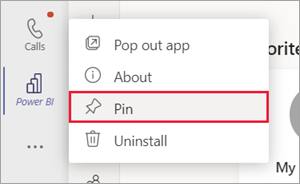
İşte bu kadar. Artık Power BI içeriğinizi Teams'de istediğiniz zaman görüntüleyebilirsiniz.
Microsoft Teams'de içeriğinizle etkileşim kurma
Microsoft Teams'deki içeriğiniz ile etkileşim, Power BI hizmeti ile aynıdır. Panolarınızla, raporlarınızla, uygulamalarınızla veya çalışma alanlarınızla aynı şekilde etkileşim kurarsınız.
Microsoft Teams'deki Power BI uygulamasından iş arkadaşlarınızla rapor bile paylaşabilirsiniz.
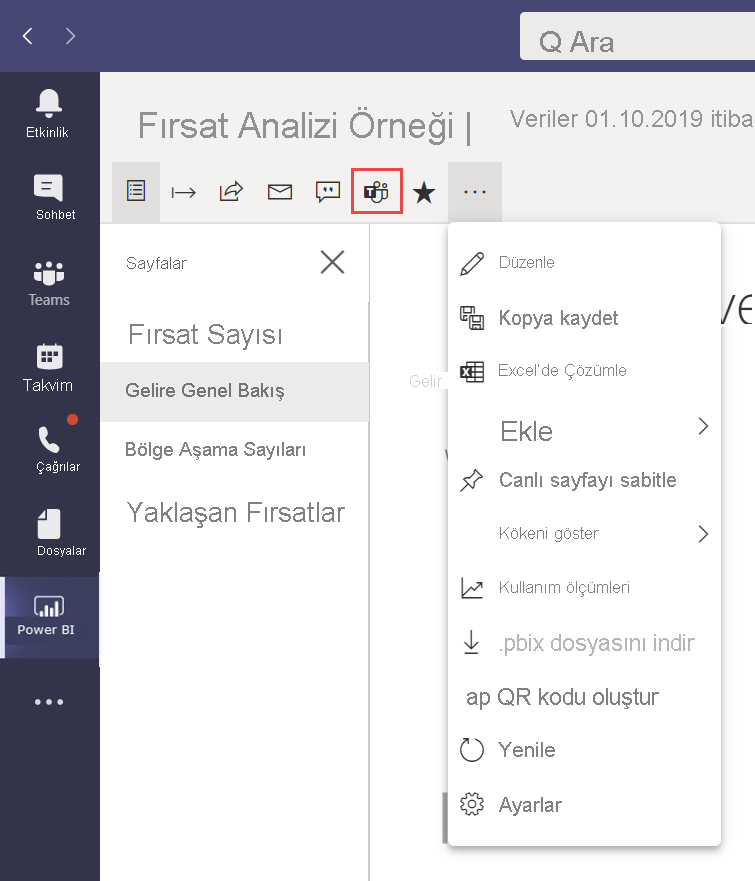
Microsoft Teams'deki Power BI uygulamasında eğitim için bir merkez de bulunur. Öğrenme Merkezi'ni görüntülemek için Öğren'i seçin.
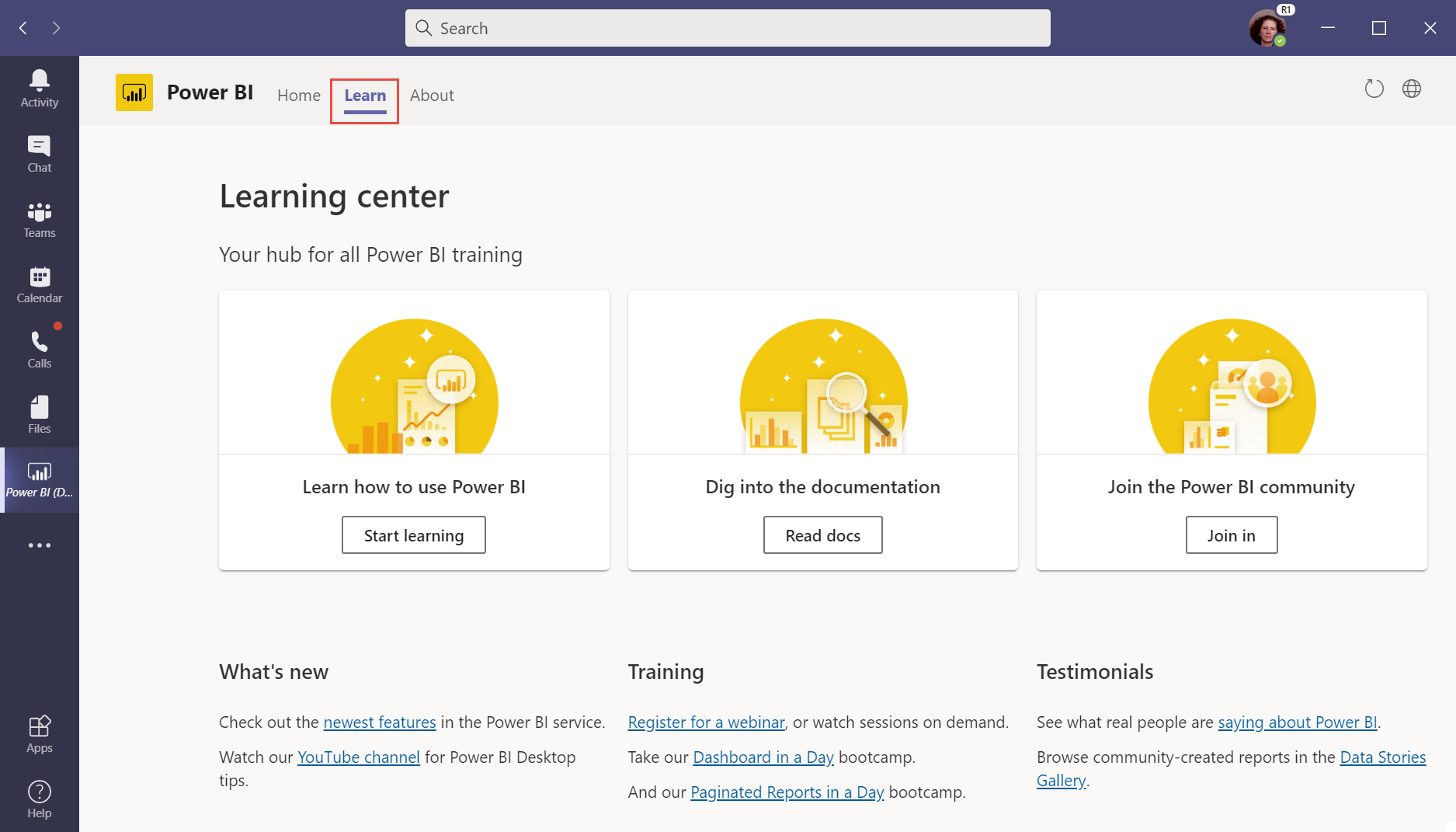
Microsoft Teams'deki Power BI uygulaması, bir saat boyunca nereye gittiğinizi anımsayarak çoklu görev kullanmanıza yardımcı olur. Uygulamadan ayrılıp bir saat içinde geri döndüğünüzde, uygulama aşağıdakilere giderek sizi otomatik olarak çalıştığınız yere geri götürür:
- Ziyaret ettiğiniz rapor sayfası ve uyguladığınız filtreler gibi öğeler.
- Giriş, Oluşturma, Veri hub'ı, Çalışma Alanları gibi ziyaret ettiğiniz yerler.
Microsoft Teams Desktop'ta Power BI uygulamasını kullanırken, Power BI uygulamasında geri gitmek için Microsoft Teams geri düğmesini kullanabilirsiniz. Uygulamayı Microsoft Teams'de bir web tarayıcısında kullanırken tarayıcı geri düğmesini kullanın.
Etkileşimlerdeki farklar
Teams uygulamasındaki birkaç etkileşim, tarayıcıdaki etkileşimlerden farklıdır.
Bir panoya veya rapora baktığınızda Power BI gezinti bölmesini görmezsiniz. Gezinti bölmesine erişmek için Kapat'ı seçerek Giriş'e veya çalışma alanına geri dönün.
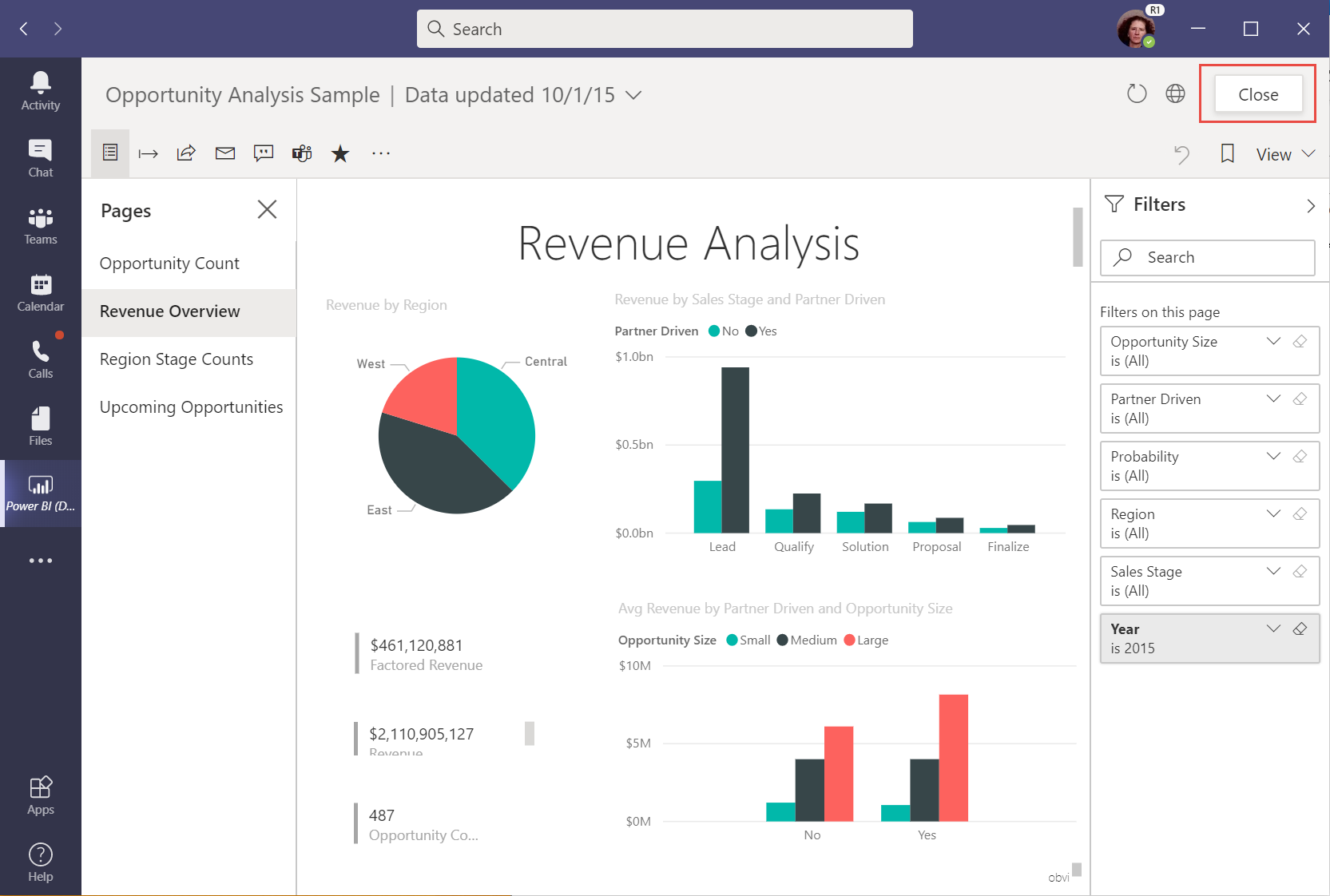
Raporu Microsoft Teams'de görüntülemek yerine Power BI hizmeti açmak için Bunu web'de aç'ı seçin.

Teams'de Power BI içeriği arama
Teams'deki arama deneyimiyle en son raporları, panoları ve uygulamaları bulabilir ve Teams için Power BI uygulamasında açabilirsiniz. Arama deneyimini deneyin.
Teams arama çubuğuna @Power BI girin.
Not
Power ve BI arasındaki boşluğu eklediğinizden emin olun.
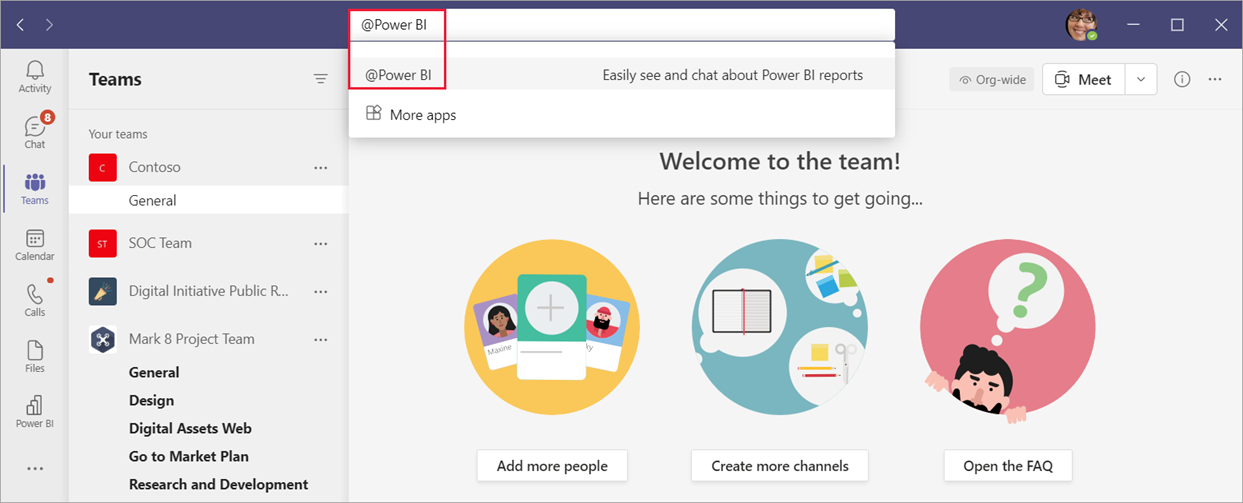
Listeden bir öğe seçin veya aranacak bir öğe girin.
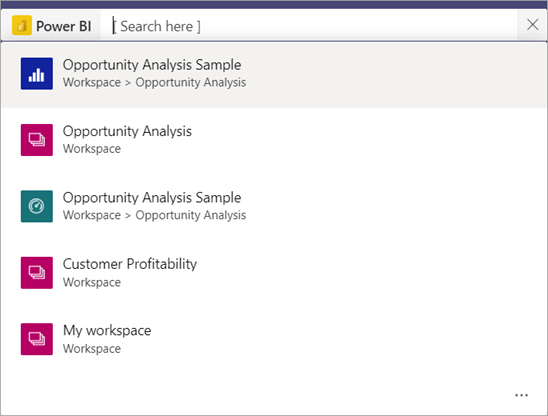
Aç'ı seçin.
Bu özelliği ilk kez kullandığınızda oturum açmanız gerekir.
Power BI uygulamasını henüz yüklemediyseniz, Teams uygulamayı eklemenizi ister.
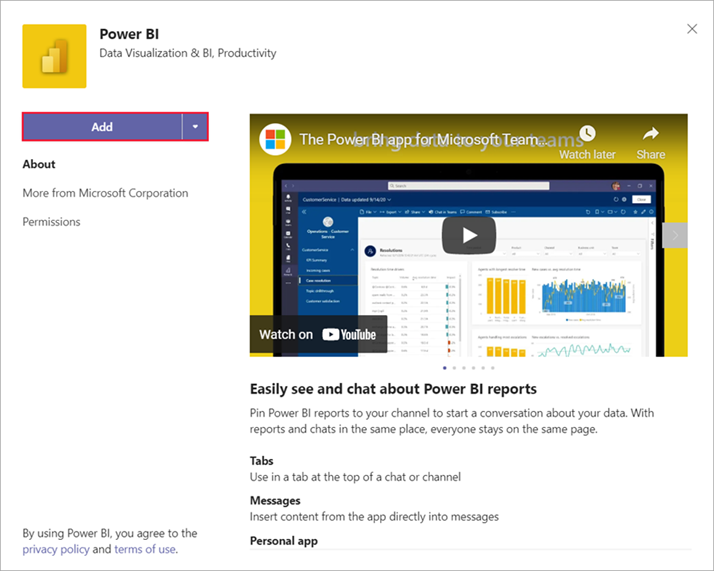
Teams'de Power BI uygulamasının benimsenmesini artırma
Kuruluşunuz, kullanıcılar için Teams için Power BI uygulamasını yükleyip sabitleyerek herkesin verileri bulmasını ve kullanmasını kolaylaştırabilir. Sabitleme isteğe bağlıdır ancak önerilir.
Kuruluşunuzda lider misiniz? Bireyleri ve ekipleri Kendi kendilerine yükleyerek Teams'de Power BI uygulamasını kullanmaya teşvik edebilirsiniz. Geniş ve hedefli dağıtım seçenekleri hakkında bilgi edinmek ve kuruluşunuz için neyin doğru olduğunu belirlemek için kuruluşunuzun Microsoft Teams'de Power BI kullanmasını sağlama kılavuzu'nu okuyun.
Teams için Power BI uygulamasını otomatik olarak yükleme
Power BI yöneticisi misiniz yoksa Teams yöneticisi misiniz? Varsayılan olarak, Teams için Power BI uygulaması bazı durumlarda otomatik olarak yüklenir. Ayrıntılar için bkz . Teams için Power BI uygulamasını otomatik olarak yükleme. Kuruluşunuzdaki kullanıcıları uygulamayı daha düzenli kullanmaya teşvik etmek için bir uygulama kurulum ilkesi aracılığıyla uygulamayı Teams'de proaktif olarak sabitleyin. Power BI'ı sabitlenmiş bir uygulama olarak eklemek yararlı olur, böylece Teams'deki kullanıcılar verileri kolayca bulabilir ve kullanabilir. 1 Kasım 2021'den sonra, Power BI hizmeti ziyaret eden ve ölçütleri karşılayan kullanıcılar için yükleme otomatik olarak gerçekleşir.
Power BI son kullanıcıları Power BI hizmeti bildirim bölmesinde Microsoft Teams uygulamasının otomatik olarak yüklendiğini belirten bir bildirim görebilir.
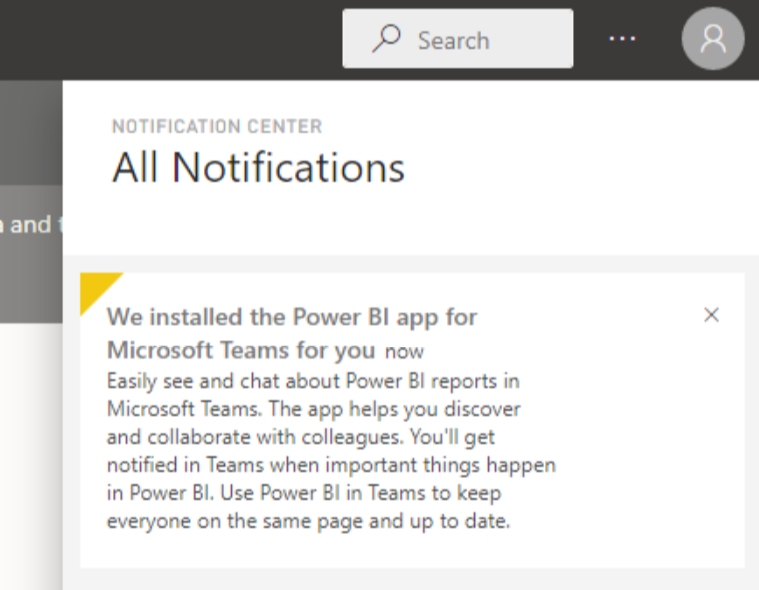
Bilinen sorunlar ve sınırlamalar
Power BI hizmeti bazı seçenekler Microsoft Teams'de kullanılamaz. Bu seçenekler şunlardır:
- Bildirimler.
- Power BI Desktop ve Power BI Sayfalandırılmış Rapor Oluşturucusu gibi uygulamaları indirme.
- Geri bildirim gönderme.
- kişisel depolamayı yönetme ve yönetici portalına erişme gibi Ayarlar.
Power BI, Microsoft Teams ile aynı yerelleştirilmiş dilleri desteklemez. Sonuç olarak, rapor içinde düzgün yerelleştirmeyi göremeyebilirsiniz.
Microsoft Teams için Power BI uygulaması Ticari Bulut ve ABD Kamu Topluluk Bulutu (GCC) müşterileri tarafından kullanılabilir.
Arama deneyimi ABD GCC'de kullanılamaz.
Uygulamaya geri dönerken sizi otomatik olarak geri almak için gezinti geçmişiniz yaklaşık 15 saniyede bir kaydedilir. Geçmiş, bilgisayarınızda veya web tarayıcısı pencerenizde yerel olarak depolanır. Bir yere gidip filtreleme yaparsanız Teams'in Sohbet, Takvim veya Teams gibi başka bir bölümüne hızla geçiş yaparsanız gezintiniz yakalanamayabilir. Bilgisayarları değiştirir veya yeni bir tarayıcı penceresi başlatırsanız, geçmiş kullanılamaz.
İlgili içerik
Başka sorunuz var mı? Power BI Topluluğu sormayı deneyin.